
Windows
Windows 10 предлагает приложение «Почта» при установке Windows 10. Это одно из основных приложений, которые Microsoft представляет как часть ОС. Тем не менее, многие используют браузер для проверки электронной почты или даже сторонний почтовый клиент. Приложение становится бессмысленным, если вы им не пользуетесь. В этом посте мы узнаем, как удалить приложение Windows 10 Mail.
Мы можем сделать это через меню «Пуск», «Настройки», используя команду PowerShell или бесплатную программу удаления приложений для удаления приложений.
Как удалить Почтовое приложение в Windows 10
Вы можете удалить или удалить Почтовое приложение, используя следующие методы:
- Удалить из меню Пуск
- Удалить через настройки
- Используйте команду PowerShell
- Используйте сторонние бесплатные программы.
Вот небольшое предупреждение. Если вы удалите Почтовое приложение, вы также удалите приложение Календарь вместе с ним. Microsoft предлагает их вместе как часть опыта.
Как удалить аккаунт mail.ru
1] Удалить приложение Mail из меню «Пуск»

Самый простой способ удалить приложения – щелкнуть правой кнопкой мыши. Есть два способа, один из которых является новым с недавним обновлением функций Windows.
- Нажмите кнопку «Пуск» и введите Почта
- Когда почтовое приложение появится в списке, щелкните его правой кнопкой мыши.
- Нажмите на вариант удаления.
В правой части списка есть еще одна опция удаления, которая также показывает некоторые быстрые действия для приложения.
2] Удалить приложение Почта и Календарь через Настройки

Первый способ работает нормально, но вы также можете удалить через настройки
- Нажмите Пуск Меню> Настройки> Система> Приложения и компоненты.
- Подождите, пока список приложений не будет заполнен.
- Нажмите на приложение Почта и календарь.
- Откроется меню для перемещения и удаления.
- Нажмите на кнопку Удалить, чтобы удалить Почту и Календарь из Windows.
3] Используйте команду PowerShell, чтобы удалить приложение Почта
Если вы опытный пользователь, этот метод работает как шарм.
Откройте PowerShell с правами администратора и выполните команду Удалить пакет приложения для Почтового приложения:
Get-AppxPackage Microsoft.windowscommunicationsapps | Remove-AppxPackage
Когда выполнение будет завершено, почтовое приложение будет удалено.
4] Используйте сторонние бесплатные программы
Наше бесплатное приложение 10AppsManager позволит вам легко удалять и переустанавливать приложения Магазина Windows. Вы также можете использовать CCleaner, Store Applications Manager или AppBuster для удаления нежелательных приложений, таких как приложение Mail в Windows 10.
Как очистить почту gmail.Как разом удалить все письма в gmail | Удалить всю почту сразу
Итак, как вы можете видеть, почтовое приложение легко удалить любым из способов. Используйте PowerShell с осторожностью и используйте конкретную команду. Меню настроек полезно, когда вам нужно удалить несколько приложений, иначе отличный щелчок правой кнопкой мыши по методу меню «Пуск» работает отлично.
Если вы хотите переустановить приложения, вы можете сделать это через Microsoft Store – или использовать эти команды PowerShell для переустановки предустановленных приложений.
Источник: techarks.ru
Удаление учетной записи электронной почты из приложений «Почта» и «Календарь»
Если вы больше не хотите получать электронную почту из определенной учетной записи в приложении «Почта» для Windows 10, вы можете удалить эту учетную запись, в том числе из приложения, или отключить для нее электронную почту. При удалении учетной записи из приложения удаляется также связанный с ней календарь.
Удаление учетной записи из приложений «Почта» и «Календарь»

-
В приложении «Почта» или «Календарь» в левом нижнем углу щелкните значок Параметры .
Примечание: Если у вас телефон или планшет, внизу страницы щелкните Дополнительно , чтобы увидеть значок Параметры.
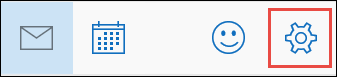
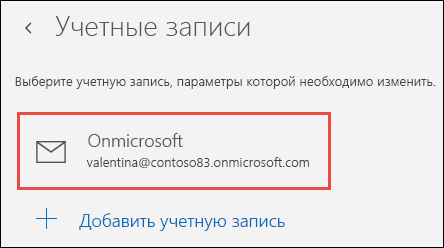
Примечание: Команда Удалить учетную запись удаляет учетную запись из приложений «Почта» и «Календарь», но не влияет на саму учетную запись. Например, после удаления учетной записи Outlook.com из приложений «Почта» и «Календарь» вы можете по-прежнему работать с ней в другом почтовом клиенте или на веб-сайте https://outlook.com.
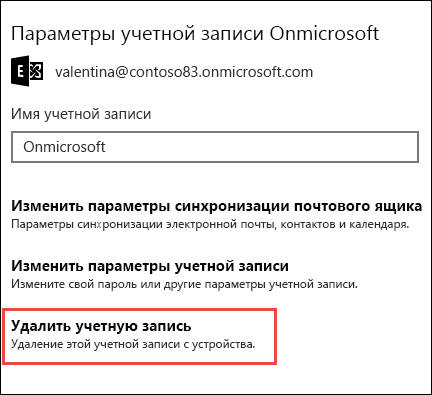
Отключение электронной почты для учетной записи
Если вы хотите отключить электронную почту для учетной записи, потому что не можете удалить учетную запись по умолчанию или хотите использовать учетную запись только для календаря, можно изменить параметры синхронизации для этой учетной записи.
-
Выберите Параметры в левом нижнем углу.
Примечание: В случае использования телефона или планшета внизу страницы нажмите кнопку Дополнительно , чтобы увидеть кнопку «Параметры».
Если параметр Изменить параметры синхронизации почтового ящика недоступен, см. статью Устранение ошибок синхронизации Почты и Календаря в Windows 10.
Дополнительные сведения
- Инструкции по добавлению новой записи см. в статье Настройка учетной записи.
- Справку по другими темам см. в статье Почта и Календарь для Windows 10: вопросы и ответы.
Источник: support.microsoft.com
Как отключить приложение Почта в Windows 10
![]()
![]()
«Почта и календарь» — это одно из стандартных приложений, предустановленных в Windows 10. Однако некоторые пользователи могут предпочесть отключить фоновое приложение «Почта», чтобы освободить системные ресурсы или отключить его уведомления. Некоторые пользователи могут захотеть полностью удалить приложение «Почта», чтобы оно никоим образом не конфликтовало с предпочитаемым им клиентом электронной почты, таким как Outlook. Это три альтернативных способа отключения приложения «Почта» в Windows 10.
Как пользователи могут отключить почтовое приложение?
1. Отключить почтовые уведомления
- Пользователи, которым просто нужно отключить почтовые уведомления, могут сделать это, изменив настройки уведомлений приложения. Сначала нажмите Почта в меню Пуск.
- Затем нажмите кнопку « Настройки» , показанную ниже.

- Нажмите « Уведомления», чтобы открыть настройки в моментальном снимке ниже.

- Выберите « Применить ко всем учетным записям» .
- Затем отключите Показать уведомления в настройках Центра поддержки .
2. Отключите приложение Mail Background
- Пользователи могут отключить Почту, работающую в качестве фонового приложения, через Настройки. Для этого нажмите клавишу Windows + горячую клавишу S.
- Введите ключевое слово «фоновое приложение» в поле поиска.
- Нажмите «Фоновые приложения», чтобы открыть окно «Настройки», как показано ниже.

- Затем отключите настройки приложения « Почта и календарь» .

3. Удалить почту
- Пользователи, которым не нужна Почта, могут полностью удалить приложение, чтобы отключить его. Для этого нажмите кнопку « Тип» для поиска на панели задач.
- Введите «приложения» в качестве ключевого слова поиска.
- Нажмите «Приложения и функции», чтобы открыть окно, показанное ниже.

- Выберите приложение «Почта и календарь».
- Нажмите кнопку Удалить .
- В более старых версиях Windows 10 для некоторых пользователей может потребоваться удалить Почту и Календарь с помощью PowerShell. Введите «PowerShell» в поле поиска Windows 10.
- Щелкните правой кнопкой мыши PowerShell и выберите параметр « Запуск от имени администратора» .
- Затем введите «Get-AppxPackage Microsoft.windowscommunicationsapps | Remove-AppxPackage ‘в окне PowerShell .

- Нажмите клавишу ввода.
Так вот, как пользователи могут отключить почту. Пользователи, которым необходимо использовать это приложение, могут отключить фоновое приложение Почта и отключить его уведомления. Те, кто использует Outlook, могут удалить Почту, чтобы полностью отключить приложение и убедиться, что нет конфликтов с почтовым клиентом .
СВЯЗАННЫЕ СТАТЬИ, ЧТОБЫ ПРОВЕРИТЬ:
Источник: gadgetshelp.com